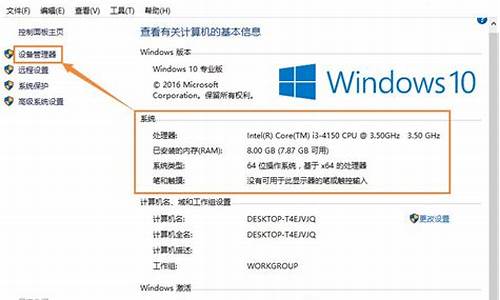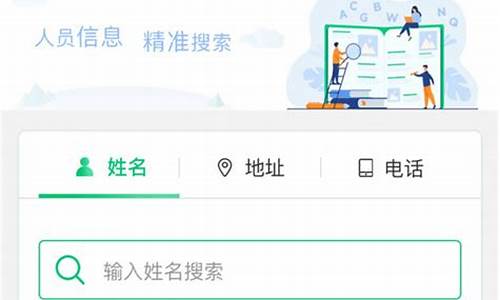电脑系统没有报错但是用不了,电脑系统没做成功怎么办
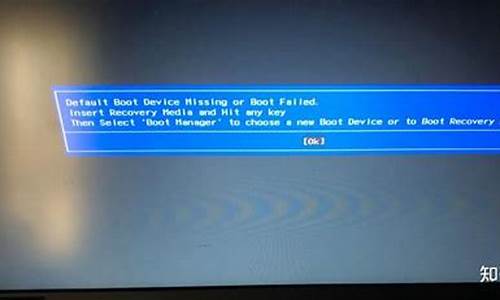
1 机箱的面板跟主板有可能虚连 拔下跳下用金属手动开机 最好找个懂的人试试 时间长了机箱里容易落灰造成短路虚连 还有可能光驱不兼容..这个可能极小 下次拔光驱试试
2 电脑按开机键没有反应,键盘灯不亮,不闪,不报警,显示器正常,但没有任何信息
下面就是解决办法:
分析:
开机首先的就是检测显卡信息,如果你一开机就什么都没反应,那更应该好好检查你的显卡.显卡没事之后才会有显示BIOS信息.之后是内存的检测,最后才是硬盘检测.之后是其他设备的检测.最后引导系统信息才能进WINDOW XP
所以我们从可能的,简单的开始检测
(1)首先检查外部电源是否正常,是否不稳定?
如果在同一路电源上,别人的电脑都正常,说明外电基本没问题。那么就检查插座某些插孔有没问题(如插座接触不良等)?插座的保险丝是否熔断?最好用万用表测量一下电压。
(2)看看KB和MOUSE接口有没有接反。电脑如果出现这个问题键盘和鼠标就不起作用,有的电脑甚至会出现开不了机的现象。
(3)排除法:拨出不相关的外部设备,如声卡接口上的设备(如音箱)、LPT口上的设备(如打印机)、两个COM口上的设备(如外置的MODEM)、KB和MOUSE、上网的网线、USB设备等,每拔一个外设(注意:拔插前应该关闭电源),就开机试一下,以便确定是哪个部件故障。
(4)拨出插在主板电源接口上的ATX电源线(ATX电源接头有两排,共20个接头。若是P4主板,还得拨出+/-12V电源线;对于老P4主板,还得拨出AUX电源线)。然后再插回,重启试试。若还不行,接下一步。
(5)开机时,仔细看看电源盒风扇或CPU风扇是否转动?若转一下就停止了,一般来说可能是电脑部件有短路现象(如电源本身、外部设备、主机内部的板卡等),也有可能电源盒提供的功率不够。这时,可以按下一步处理。
(6)断开所有由ATX电源盒供电的设备的电源线连接(如光驱、软驱、硬盘的电源线等均要断开)。然后再次拨出插在主板电源接口上的ATX电源线,因为绿色(是ATX专用)和黑色配合起来使用相当于ATX电源的开关接头,所以用导线把它们连接起来,如果电源风扇转动,说明刚才所拔的设备中很可能有短路的部件(因为刚才电源盒基本上是空转,即无负载,所以也有可能是电源盒本身所提供的功率不够,有条件的话,可能更换电源盒试试。则若电源盒工作正常,则跳过此步)。
把由电源盒提供给主板的电源接头插回,若计算机开机故障依旧,采用下列步骤。
说明:我们知道,作为计算机用的开关电源,它是电脑的“动力之源”。
(7)检查主板的电源开关接口(POWER SWITCH/ON、OFF)是否正常?
拔出主板上的电源线,用导线或螺丝刀把主板上两个电源开关插针短接,看看电脑能否启动。若能启动,说明电源的开关部分有故障(如热缩导管包紧的内部线路断路等),进行排除即可。
(8)检查主板与机箱面板上各开关和指示灯的连线是否正常,如RESET键是否短路等。对照主板或者主板说明书上的标志进行,若有问题则按正确标记的方法连接。注意:如果在拔插主板与机箱面板上的连线时,应该做好原始的正确插线记录,以便下次恢复。目前一般有:POWER SWITCH、SPEAKER(有的要注意正负极)、RESET、HD LED或IDE LED(所有符合二极管特性的LED一般都要注意区分正负极)、POWER LED、SLEEP SWITCH、SLEEP LED等连线。
(9)用拔插法对主机内部的内存条和扩展卡进行试探性的拨插。首先,取下内存,再开机听听有没报警声(之前要确保扬声器正常),若无报警声,一般说明是其他部件短路或主板、CPU等到部件故障。若拔出内存后有报警声,插上内存又没有报警声,一般是说明原来拔下来的内存条有故障(即内存条的前64KB有故障);但是也可能是内存的安装顺序有错(即只能先插第一个插槽后插第二个插槽再插第三个插槽……;或先插第三个插槽后插第二个插槽再第一个插槽……)!
接着,一般是依次拔插如下板卡(拔插板卡之前,请切断电源):网卡、声卡、MODEM、游戏卡、电视卡等,每拨一块板卡就开机试一下,如拔到某个扩展卡后电脑开机正常,一般就说明该扩展卡有故障。
说明:在进行这步操作时,很可能会出现声音报警、信息提示等现象。这时我们就可以按照声音或提示的错误信息来解决,如:内存、显卡、键盘等的报错。
注意:如果内存条和显示卡同时有故障时,则先报内存错误!!这与BIOS的检测顺序有关!
(10)把CPU取下(可以连同风扇一起取下),然后对CPU进行放电(即释放CPU引脚上的静电,也就是说把CPU的引脚靠一下机箱的金属外壳或干净的地面),再重新安装CPU和风扇。再开机试试能否正常启动。
(11)若仍不正常,可能是CPU有故障,这可以更换一个此主板能支持的好的CPU试试。
(12)若仍不正常,说明是主板故障,如晶振、电容等部件故障。此时,应该把主板送到专业地点维修
以下内容为百度知道Ctangel个人总结,并非网络复制,全是个人日常工作中遇到并且明确确定原因的。如需复制请注明出处。
这里列举几个典型的蓝屏故障的原因和解决办法。
一、0X0000000A
这个蓝屏代码和硬件无关,是驱动和软件有冲突造成的,最早发现这个代码是因为公司的DELL机器的USB键盘和QQ2007的键盘加密程序有冲突发现的这个问题。也在IBM T系列笔记本上装驱动失误产生过。
如果您的机器蓝屏了,而且每次都是这个代码请想一想最近是不是更新了什么软件或者什么驱动了,把它卸载再看一下。一般情况下就能够解决,如果实在想不起来,又非常频繁的话,那么没办法,重新做系统吧。
二、0X0000007B
这个代码和硬盘有关系,不过不用害怕,不是有坏道了,是设置问题或者病毒造成的硬盘引导分区错误。
如果您在用原版系统盘安装系统的时候出这个问题,那说明您的机器配置还是比较新的,作为老的系统盘,不认这么新的硬盘接口,所以得进BIOS把硬盘模式改成IDE兼容模式。当然了,现在人们都用ghost版的操作系统,比较新的ghost盘是不存在这个问题的。
如果您的操作系统使用了一段时间了,突然有一天出现这个问题了,那么对不起,病毒造成的,开机按F8,选择最后一次正确的配置,恢复不到正常模式的话那么请重新做系统吧。
三、0X000000ED
这个故障和硬盘有关系,系统概率比较大,硬盘真坏的概率比较小。我弄过不下二十个这个代码的蓝屏机器了,其中只有一个是硬盘真的有坏道了。剩下的都是卷出了问题,修复即可,这也是为数不多的可以修复的蓝屏代码之一。
修复方法是找原版的系统安装盘(或者金手指V6那个pe启动界面里就带控制台修复)。这里说用系统盘的方法,把系统盘放入光驱,启动到安装界面,选择按R进入控制台修复,进入控制台后会出现提示符C:\ 大家在这里输入 chkdsk -r 然后它就会自动检测并修复问题了,修复完成之后重新启动计算机就可以进入系统了,进入系统之后最好先杀毒,然后再重新启动一下试一下,如果正常了那就没问题了,如果还出这个代码,那就说明硬盘有问题了,需要更换,或者把有问题的地方单独分区,做成隐藏分区,用后面的空间来装系统。
补充:如果用的是pe盘里面带的控制台修复,那样的话进入之后的C:并不是你的系统盘,而是pe的系统盘,所以你要按D:回车 E:回车这样试,那么怎么确定哪个才是你的系统盘呢?那就是 比如你按完D:回车了 然后输入dir回车 就是显示目录的DOS命令啦 能显示出来目录的就肯定不是你有问题的分区。如果等很久 ,然后出现目录枚举错误这样的提示,那就对了,就是它有问题了。在这里用 chkdsk就好了。
四、0X0000007E、0X0000008E
这俩代码多是病毒造成的,杀毒即可。正常模式进不去可以开机按F8进安全模式。当然也有可能是内存造成的,可以尝试重新插拔内存,一般这代码内存损坏概率不大。
五、0X00000050
硬件故障,硬盘的可能性很大。如果每次都出这一个代码,首先换一块硬盘试一下机器能不能正常启动,如果测试硬盘没问题,再试内存,内存也试过的话,换CPU,总之这必是硬件故障。
六、0X000000D1
这个代码一般和显卡有关,有可能是显卡损坏,也可能是只是因为安装了不太兼容的显卡驱动造成的,建议有花屏现象的先找朋友借个显卡插上试一下,或者主机有集成显卡的,用集成显卡试一下。如果平时没有花屏现象,那就更换买机器的时候自带的显卡驱动试一下。
七、coooo21a
C开头的故障,它报的错很邪乎,报未知硬件故障,不过出这类C开头的代码多半与硬件无关。基本是与系统同时启动的一些驱动!或者服务的问题,举一个例子,一次我给一个笔记本的F盘改成了E盘,结果再启动就出这类C开头的代码,最后发现插上一个U盘就能正常启动,因为插上U盘系统里就有F盘了,然后我发现了隐藏的文件,是开机的时候系统写入的。我拔掉这个U盘这问题就又出现,后来把E盘改回F问题就没有了,想来是什么和系统一起启动的软件留在F盘一些文件,没有了它就会自己建,但是连F盘都没有了,也就只能报错了,所以看到这类蓝屏可以照比。
八、每次蓝屏的代码都不一样
这样的问题,基本上是硬件造成的,尤其以内存为第一个需要怀疑的对象,更换内存尝试,第二可能性是CPU虽然这东西不爱坏,可是从06年到现在我也遇到俩了,其他硬件基本上不会造成蓝屏代码随便变的情况。
九、偶尔蓝屏,而且代码一闪而过重新启动的问题
这个是有有两种可能
1、以XP为例,在我的电脑上点击鼠标右键选择属性,找到高级选项卡,找到下面的启动和故障修复项,点击设置。再弹出的窗口里找到中间‘系统失败’处有三个选项,第三项自动重新启动,把这项的勾选取消掉,以后再出问题蓝屏就会停住了。
2、已经做过上面的设置,但是还是会一闪而过重新启动的,那就是显卡或者CPU过热造成的,打开机箱查看散热风扇和散热器的状态吧。
另外开机就蓝屏看不见代码一闪而过然后自己重新启动的情况。这个时候已经不可能在系统里进行第一步的设置了,那么就要在机器启动的时候按F8,选择启动失败后禁用重新启动这项,选择之后启动失败了,系统就会停在蓝屏代码那里了,这样大家就可以照着蓝屏代码来查看问题了。
十、其他蓝屏代码
参考第七项,一般首先做系统确认是不是系统的问题,然后以以下顺序测试硬件,首先是内存可能性最大,然后是CPU,之后是硬盘,最后是显卡,主板基本不会蓝屏。
另外,站长团上有产品团购,便宜有保证
声明:本站所有文章资源内容,如无特殊说明或标注,均为采集网络资源。如若本站内容侵犯了原著者的合法权益,可联系本站删除。